En la sección de inventarios puedes registrar y gestionar todos los productos que ofrece tu negocio, permitiéndote llevar un control eficiente de tus operaciones. Crear tus productos en tu cuenta facilita la organización, permite automatizar el seguimiento de stock, la generación de facturas y la administración de precios y categorías.
Aquí te explicamos las dos opciones que tienes para añadir nuevos productos a tu inventario.
Crea manualmente un producto
- Haz clic en el botón + Nuevo > Producto desde el panel principal o a través del módulo de Inventarios > Productos > + Nuevo Producto.
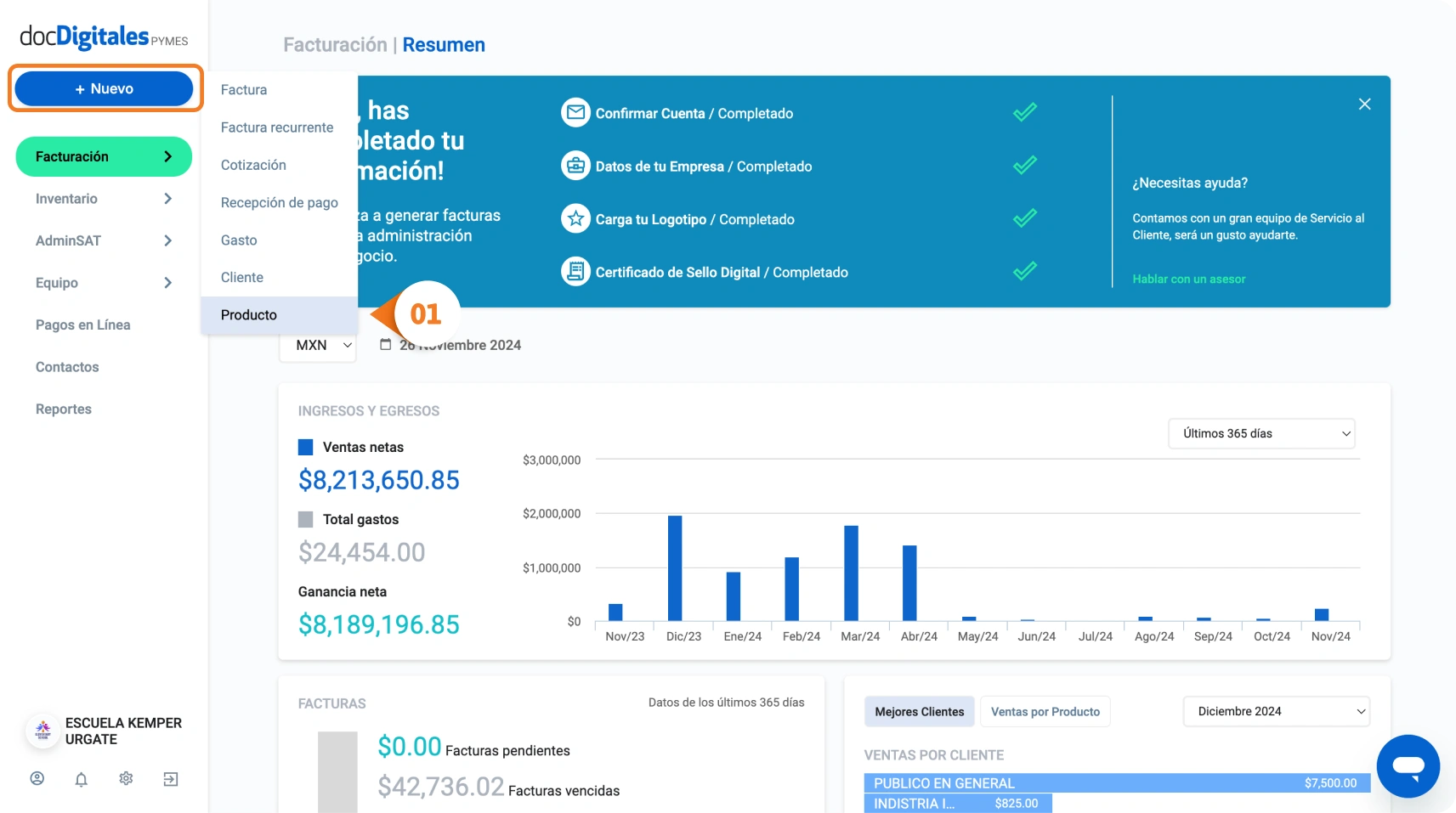
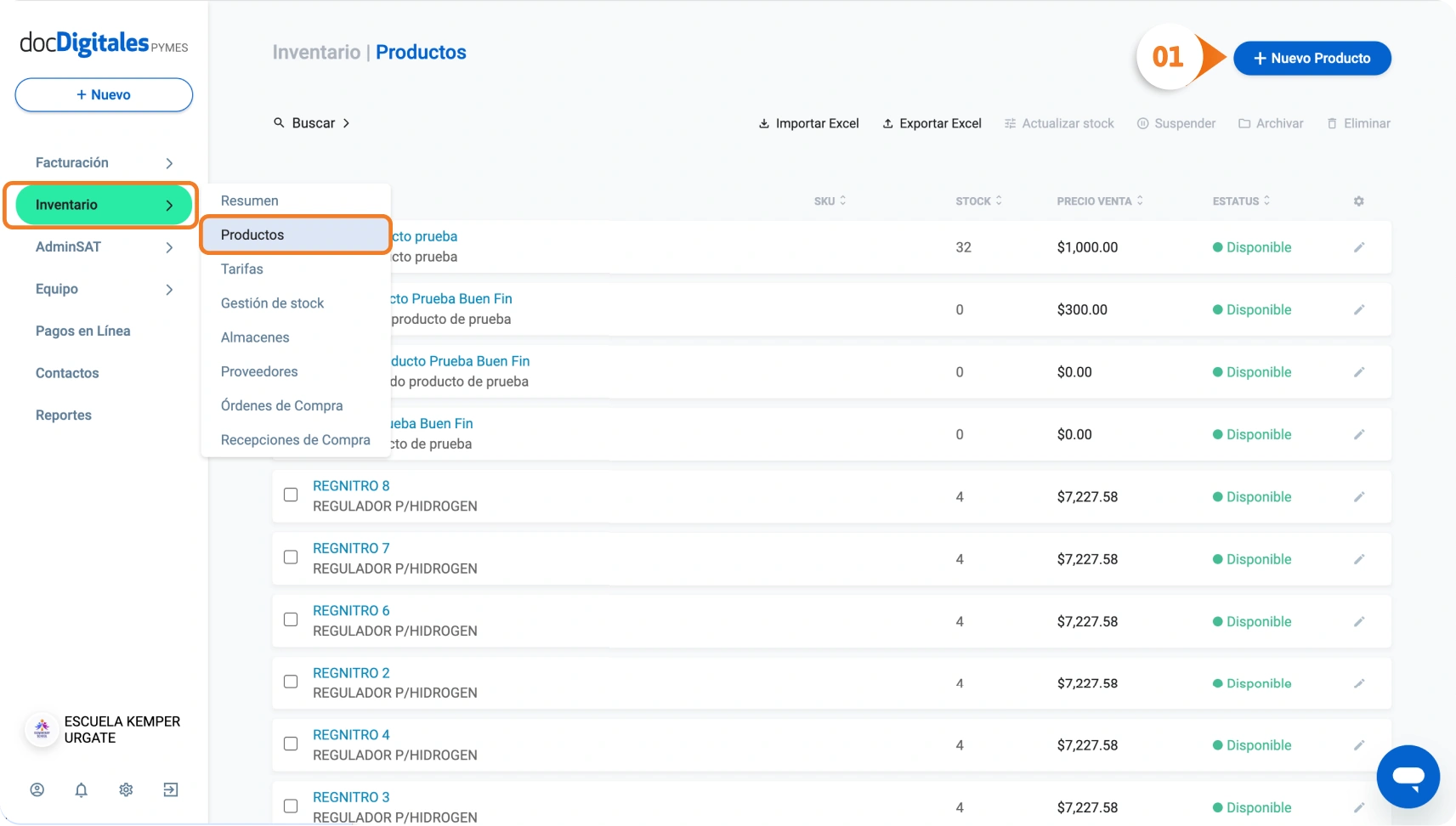
- Comienza a llenar los campos de la información de tu producto (los campos marcados con asterisco son obligatorios). La primera sección es de Información básica del producto:
- Artículo: Ingresa el nombre del artículo, el cual será el que aparezca en el listado de productos y en las facturas que emitas.
- Descripción: Añade detalles acerca del artículo para tener mayor contexto acerca del producto.
- Clave SAT: Ingresa la clasificación del producto según el catálogo del SAT. Puedes introducir una o varias palabras clave que describan el producto para activar la búsqueda en el catálogo. Se mostrarán opciones que se ajusten a las características ingresadas.
- Unidad SAT: Para registrar la unidad de medida estandarizada conforme al catálogo del SAT, puedes escribir una o varias palabras relacionadas, como “Lote”, “Kilogramo”, “Piezas”, “Cajas”, “Metros”, etc. El sistema mostrará los resultados según lo ingresado.
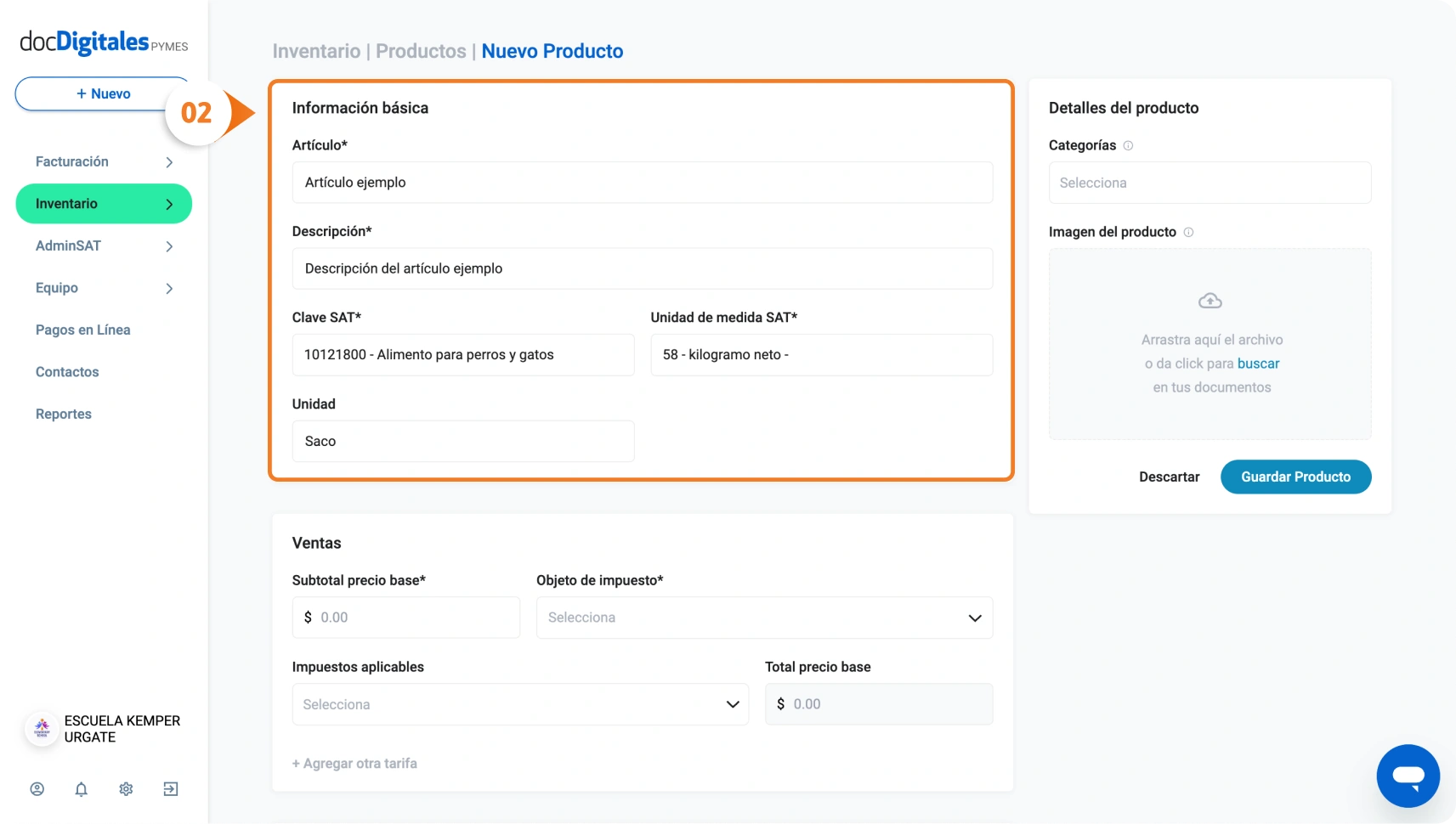
- Continúa con la información de ventas:
- Subtotal precio base: Ingresa el precio de venta del producto antes de impuestos.
- Objeto de Impuesto: Selecciona si el producto es objeto de impuesto o no. Tienes disponibles estas opciones:
- No objeto de Impuesto: Selecciona esta opción cuando el producto no esté sujeto a ningún tipo de impuesto. Esto suele aplicarse a productos exentos o situaciones en las que la legislación fiscal no requiere el cobro de impuestos.
- Sí objeto de impuesto: Esta opción se utiliza cuando el producto o servicio sí está sujeto a impuestos. Al seleccionarla, se debe especificar el tipo de impuesto que aplica (por ejemplo, IVA), y este será calculado y desglosado en las facturas que emitas de este producto.
- Sí objeto de impuesto y no obligado al desglose: En este caso, el producto está sujeto al impuesto, pero no es necesario desglosarlo en el comprobante fiscal. Esta opción puede aplicarse cuando el impuesto está incluido en el precio y no se requiere mostrarlo como un concepto separado.
- Sí objeto de impuesto y no causa impuesto: Esta opción indica que el producto está dentro de los objetos de impuesto, pero no genera impuesto debido a una exención o condición especial. Es útil para casos específicos en los que un producto normalmente estaría gravado, pero una situación particular evita el cobro del impuesto (como una promoción especial o un régimen fiscal especial).
- Impuestos aplicables: Selecciona el tipo de impuesto que aplique para la venta de este Producto.
- Total precio base: Tras ingresar el subtotal precio base y seleccionar el impuesto aplicable, este campo se calculará en automático.
- + Agregar otra tarifa: Si manejas precios diferenciados según volumen de compra, cliente o temporada, puedes asignar tarifas adicionales al producto en este campo. *Conoce más de las tarifas.
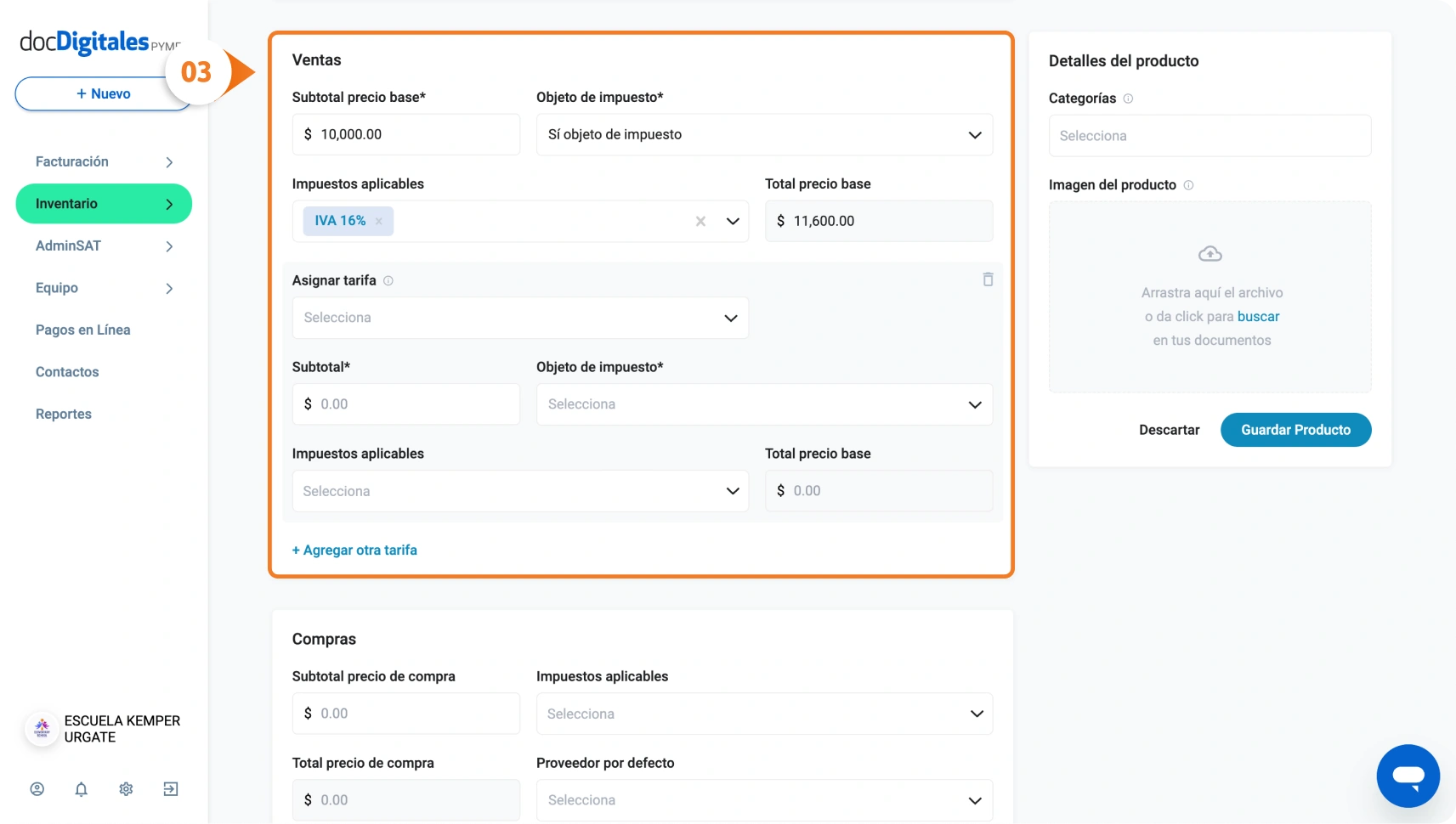
- Agrega la información de compra del producto:
- Subtotal precio de compra: Ingresa el precio de compra del producto antes de impuestos.
- Impuestos aplicables: Selecciona el tipo de impuesto que aplique para la compra de este Producto.
- Total precio de compra: Tras ingresar el subtotal de compra y seleccionar el impuesto aplicable este campo se calculará en automático.
- Proveedor por defecto: Selecciona del listado al proveedor por defecto para órdenes de compra de este producto. *Conoce cómo dar de alta a tus proveedores.
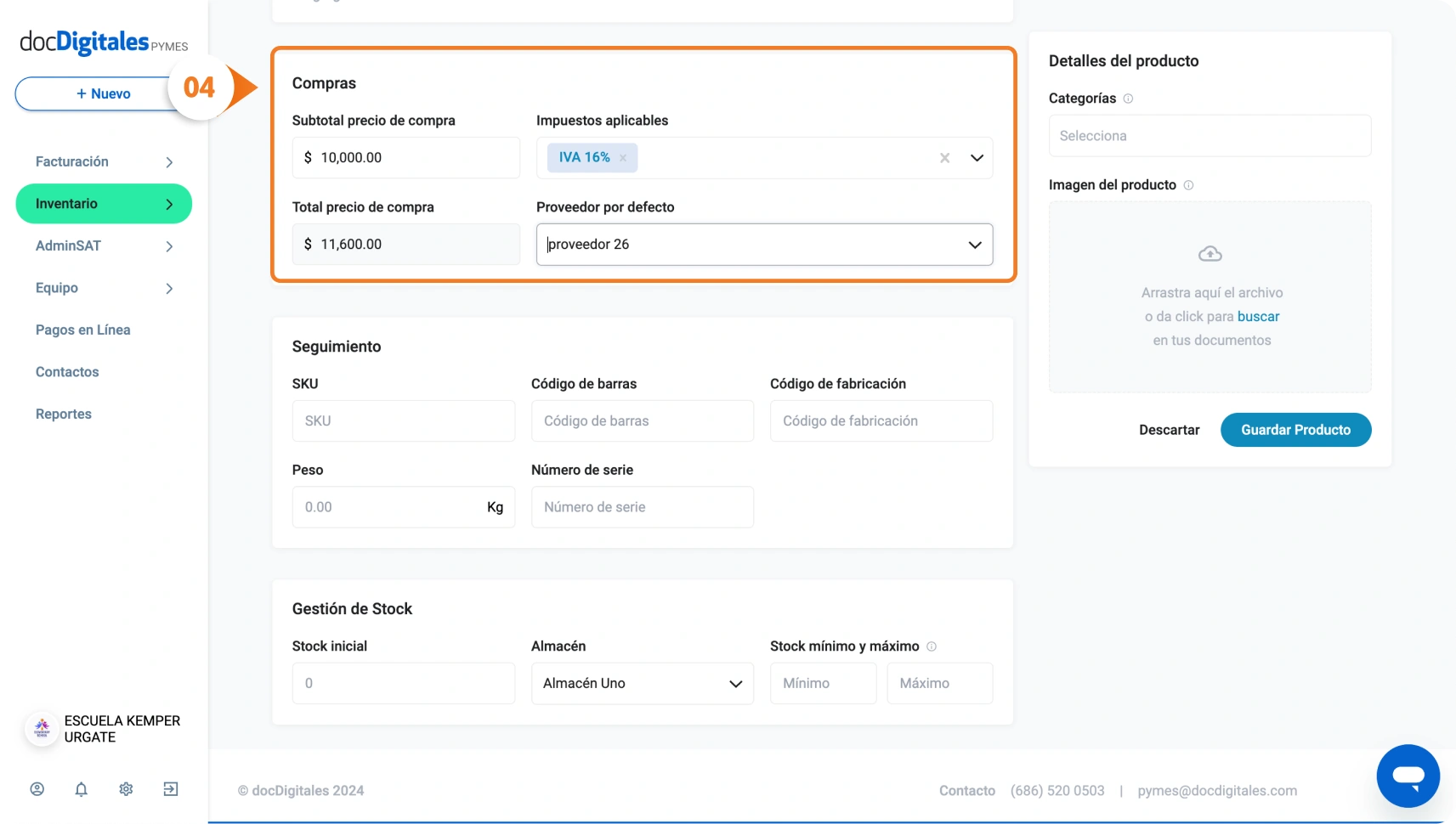
- En la sección de seguimiento ingresa lo siguiente:
- SKU: Es útil para llevar un control de las existencias y facilitar la búsqueda de productos específicos.
- Código de barras: Permite ingresar el código de barras asociado al producto. Este código facilita el escaneo en puntos de venta o al realizar inventarios, agilizando el registro de entradas y salidas del producto.
- Código de fabricación: Este campo permite registrar el código asignado por el fabricante, lo cual es útil para rastrear el origen y la producción del producto, especialmente para el control de calidad o la trazabilidad. Puede o no aparecer en el producto.
- Peso: Ingresa el peso del producto expresado en kilogramos. Este dato es importante en productos que necesitan un cálculo preciso de peso para el envío, almacenamiento o transporte.
- Número de serie: Es un código alfanumérico único para cada unidad. Esto es especialmente útil en productos de alto valor o tecnología, donde cada unidad individual debe ser identificada y rastreada de manera específica.
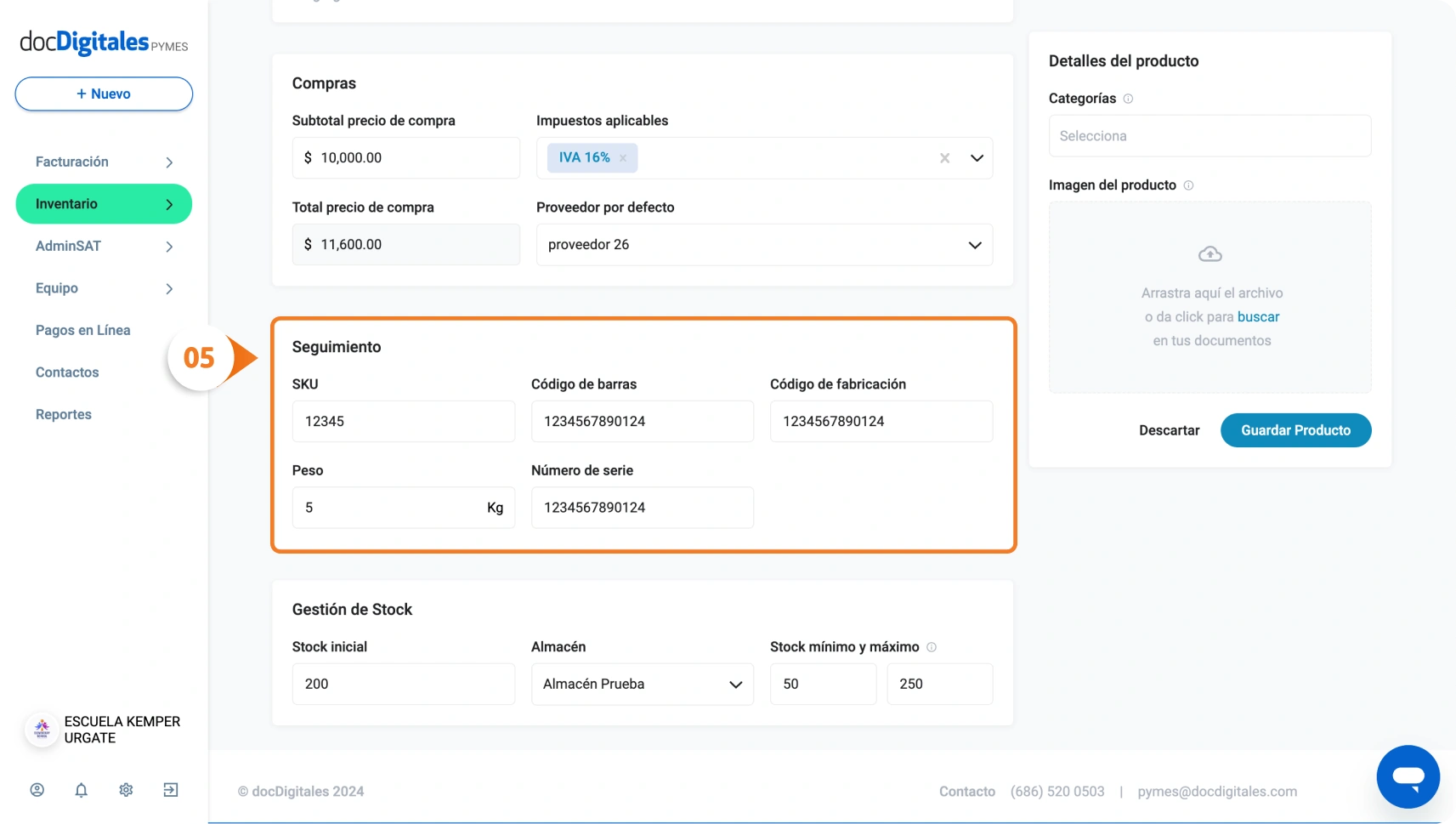
- Completa la información de almacén para el re abastecimiento del producto:
- Stock inicial: Ingresa la cantidad inicial del producto.
- Almacén: Selecciona el almacén donde se encuentra el stock inicial del producto. *Conoce cómo dar de alta tus almacenes.
- Stock mínimo y máximo: Establece los límites mínimos y máximos de existencias para configurar las alertas de stock. *Conoce más de la gestión de stock.
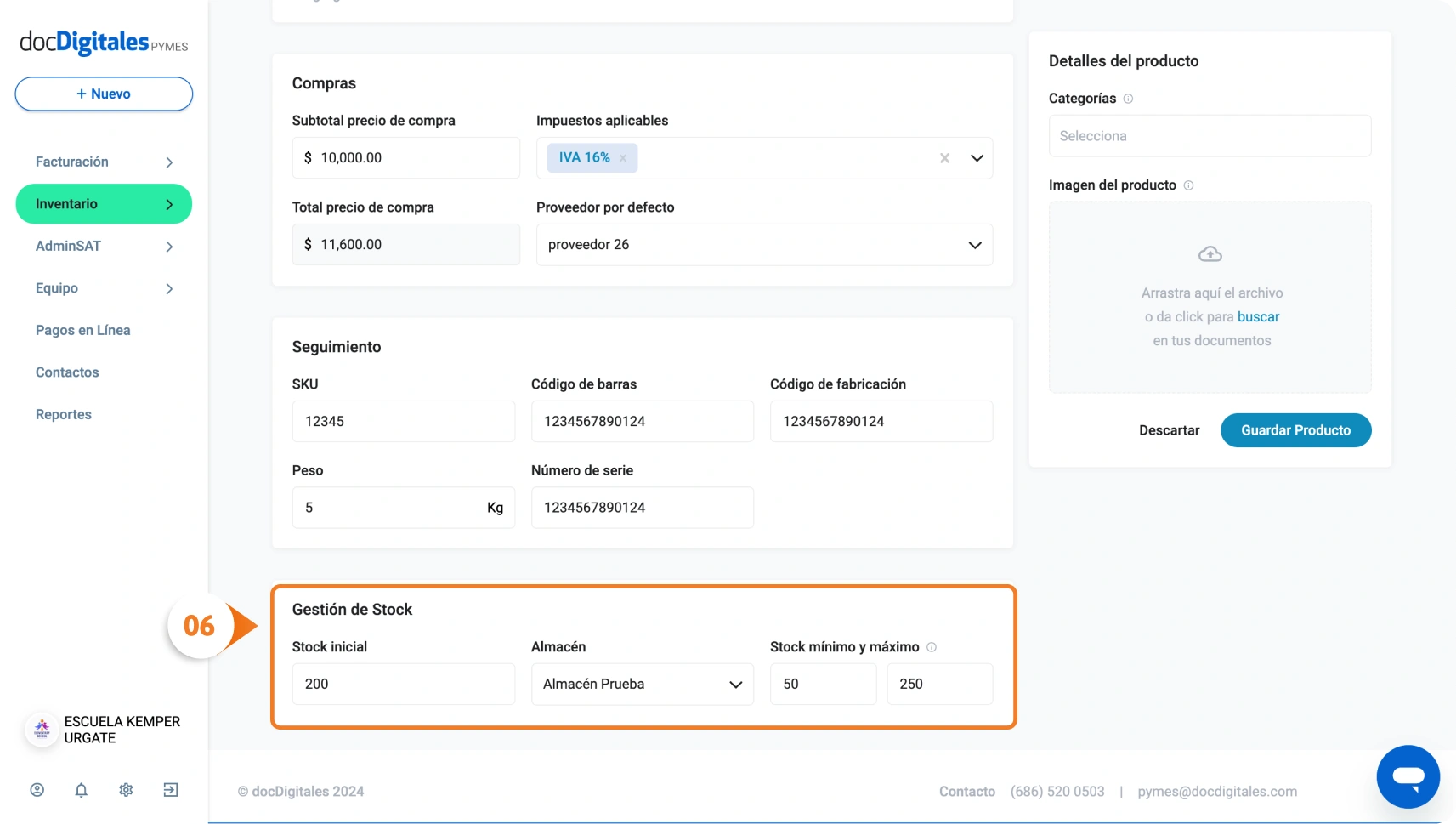
- Puedes agregar más detalles a cada producto para mejorar la personalización y especialización de tu inventario:
- Categoría del producto: Crea y utiliza tags para categorizar tus productos y aplicar filtros en tus listados y reportes.
- Imagen del producto: Adjunta una imagen real del producto desde tu equipo local.
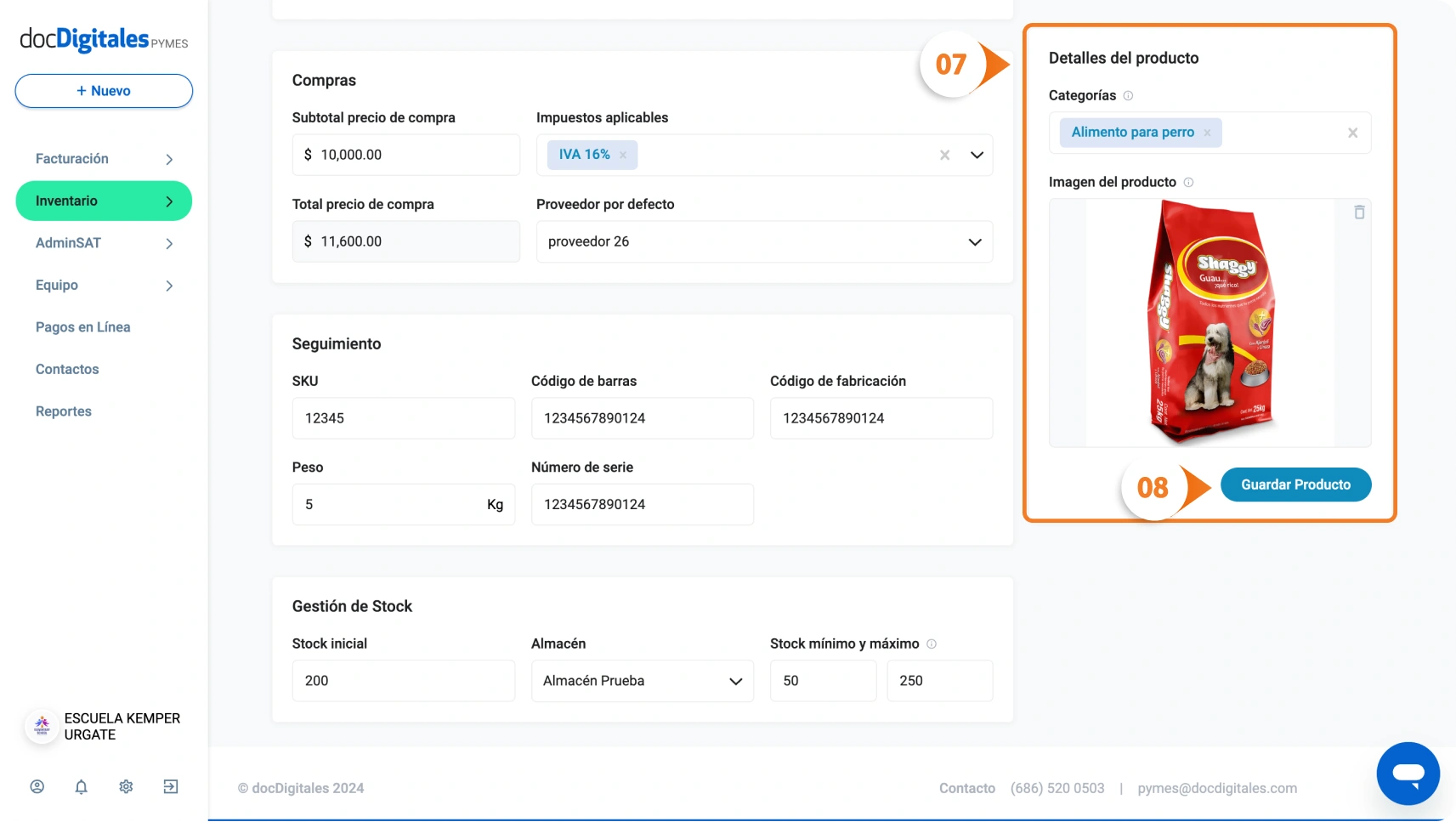
- Una vez hayas llenado todos los campos obligatorios y los opcionales que consideres necesarios, haz clic en Guardar Producto.
Tras concluir el proceso, el nuevo producto aparecerá en el listado general y podrá utilizarse en inventarios y facturación.
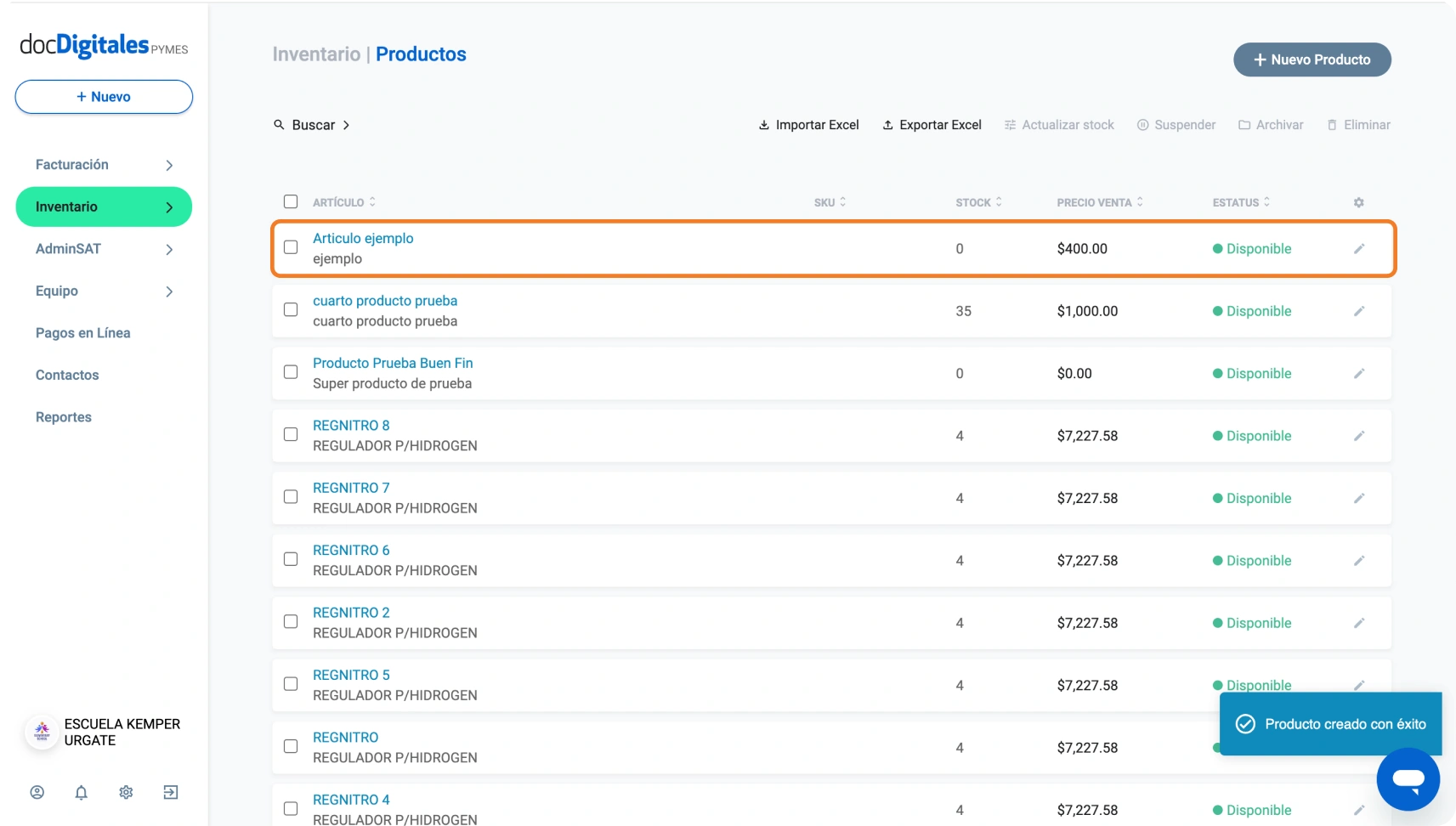
Importación automática de productos con plantilla excel
Esta opción permite agregar múltiples productos a tu inventario de una sola vez, utilizando nuestra plantilla en formato excel.
- Desde el panel principal ingresa al módulo Inventarios > Productos.
- Haz clic en la opción Importar Excel.
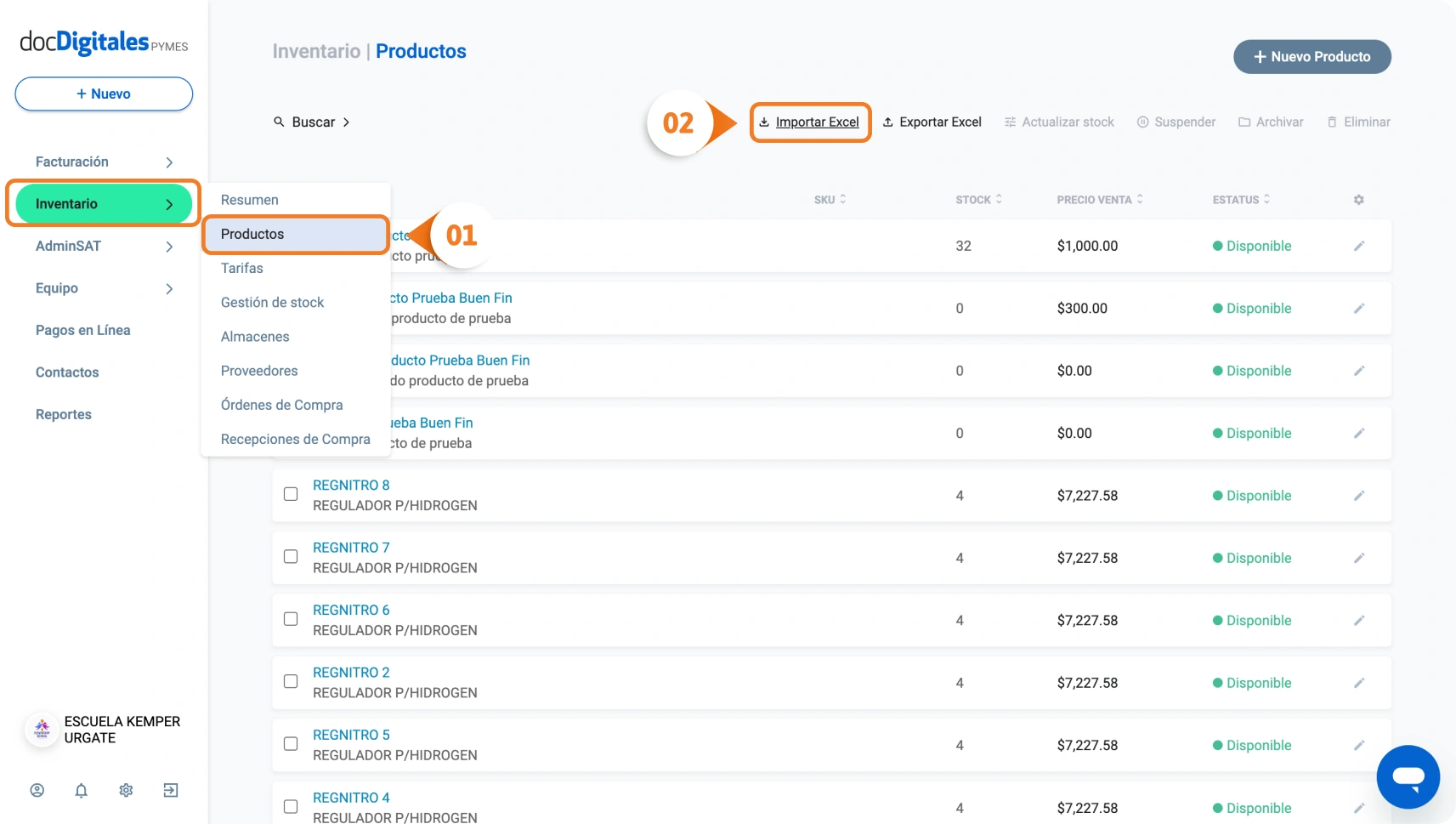
- Descarga la plantilla base y llénala con la información de tus productos. Los campos marcados en rojo son obligatorios, así que asegúrate de llenarlos correctamente o se generarán errores en la importación.
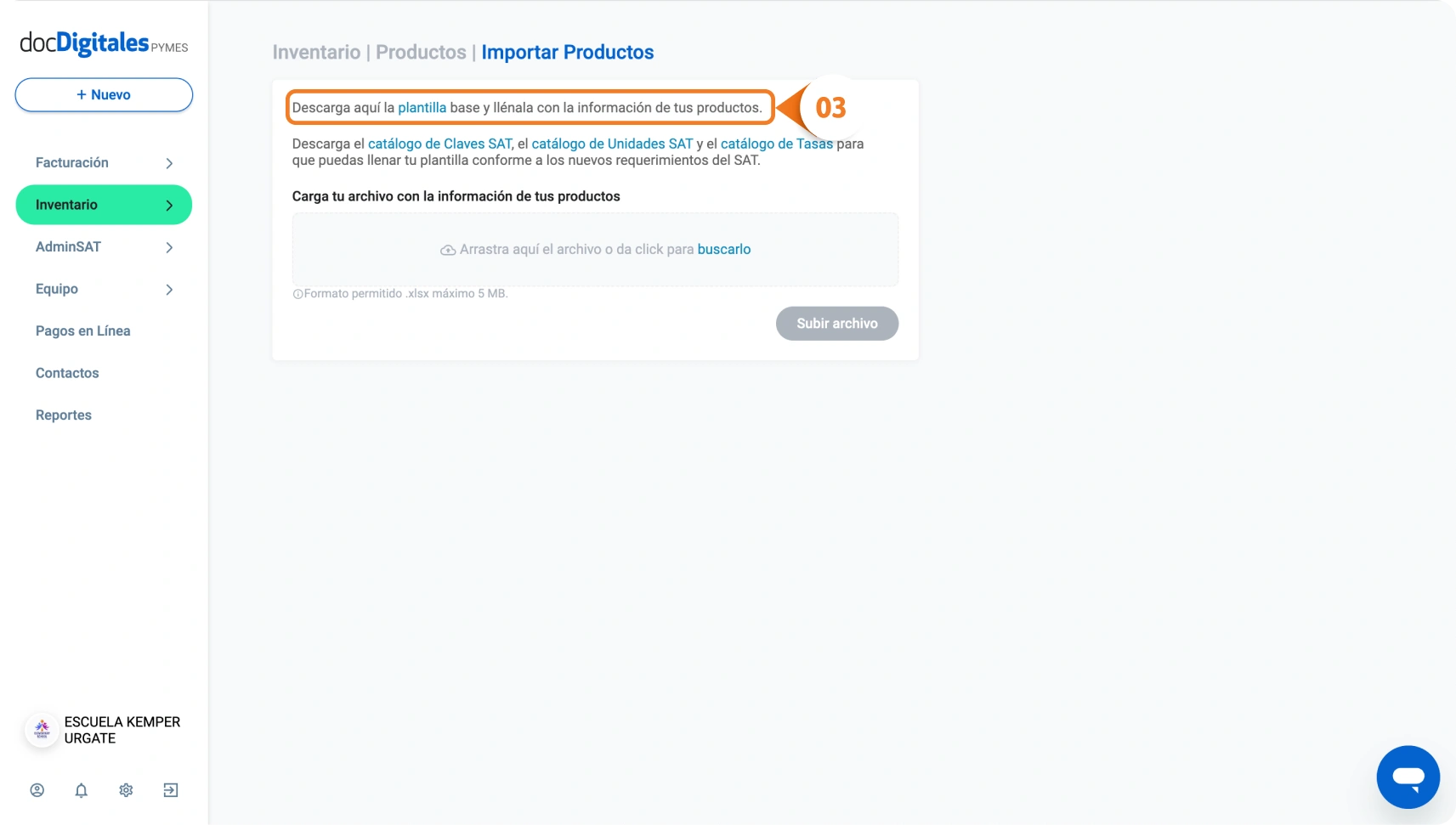
- También puedes descargar el catálogo de claves y unidad SAT y el catálogo de tasas para que puedas generar la plantilla conforme a los nuevos requerimientos fiscales.
- Una vez que tengas lista la plantilla, haz clic en el recuadro para seleccionar el archivo desde tu equipo local.
- Haz clic en Subir Archivo.
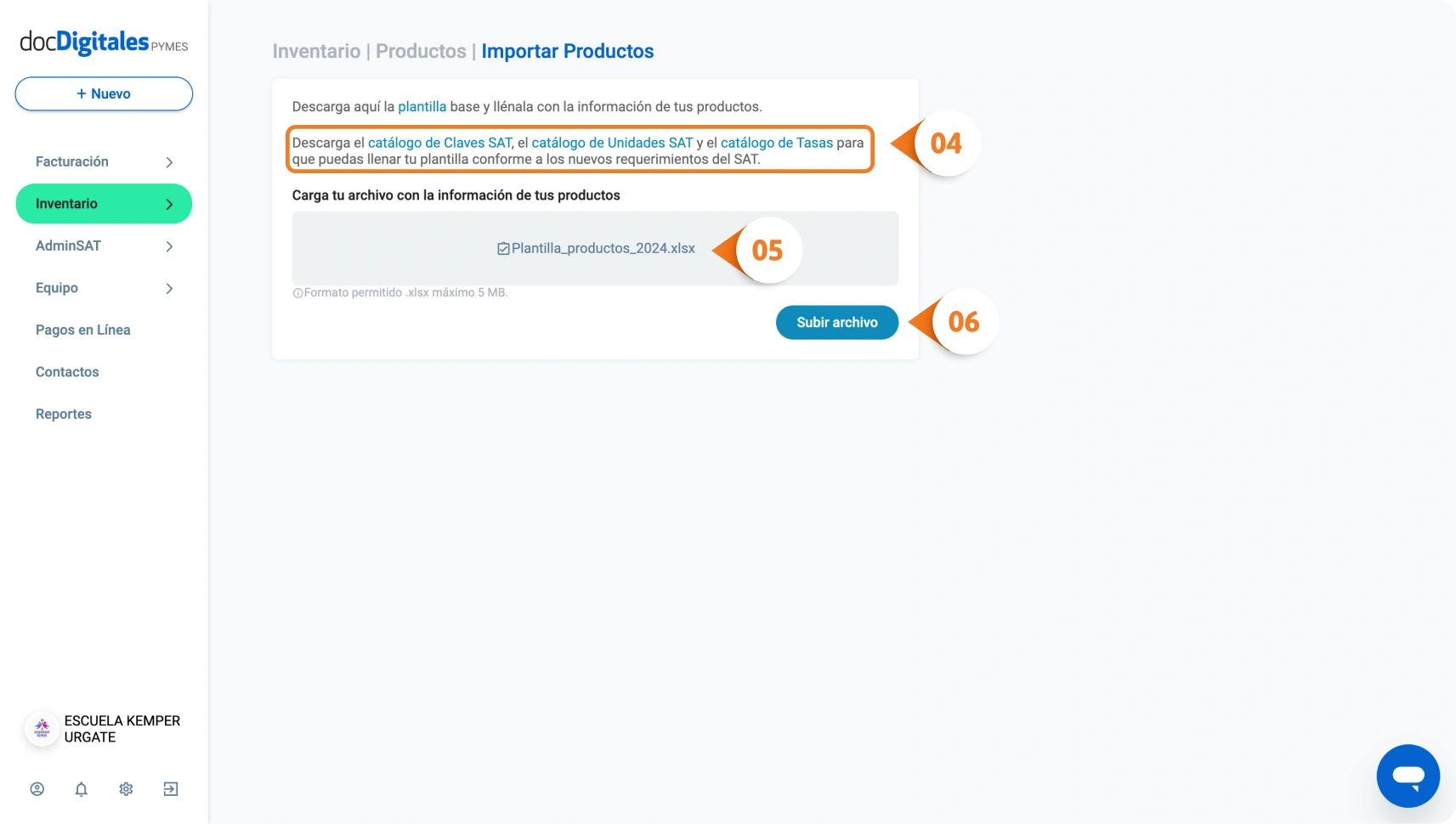
- El sistema comenzará la importación de productos. En este punto solo tienes que esperar a que el proceso se complete. Podrás ver un indicador del progreso y el tiempo estimado para la finalización.
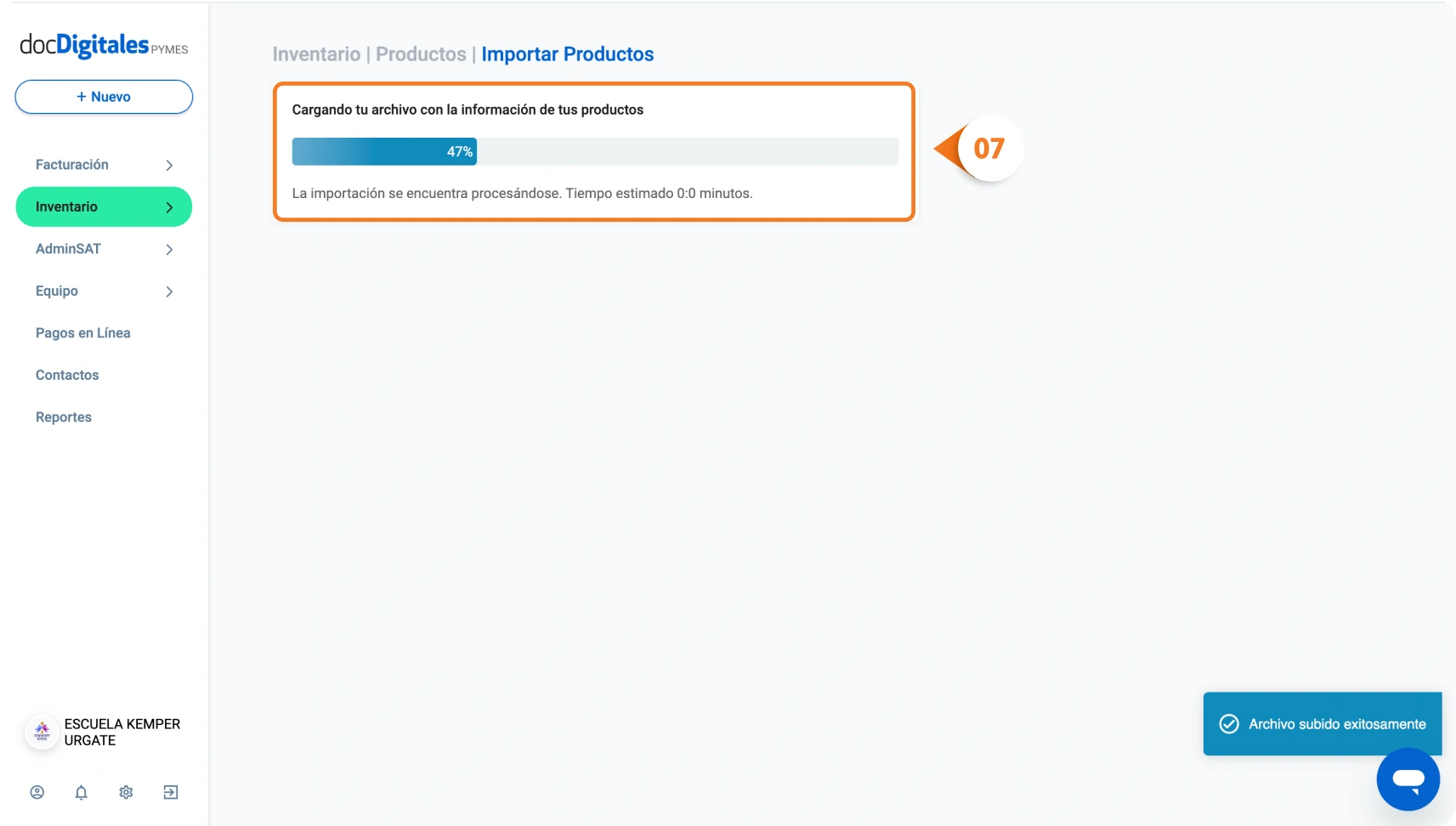
- Al finalizar la importación, podrás descargar un reporte de errores (si los hubiera) para corregir posibles inconvenientes.
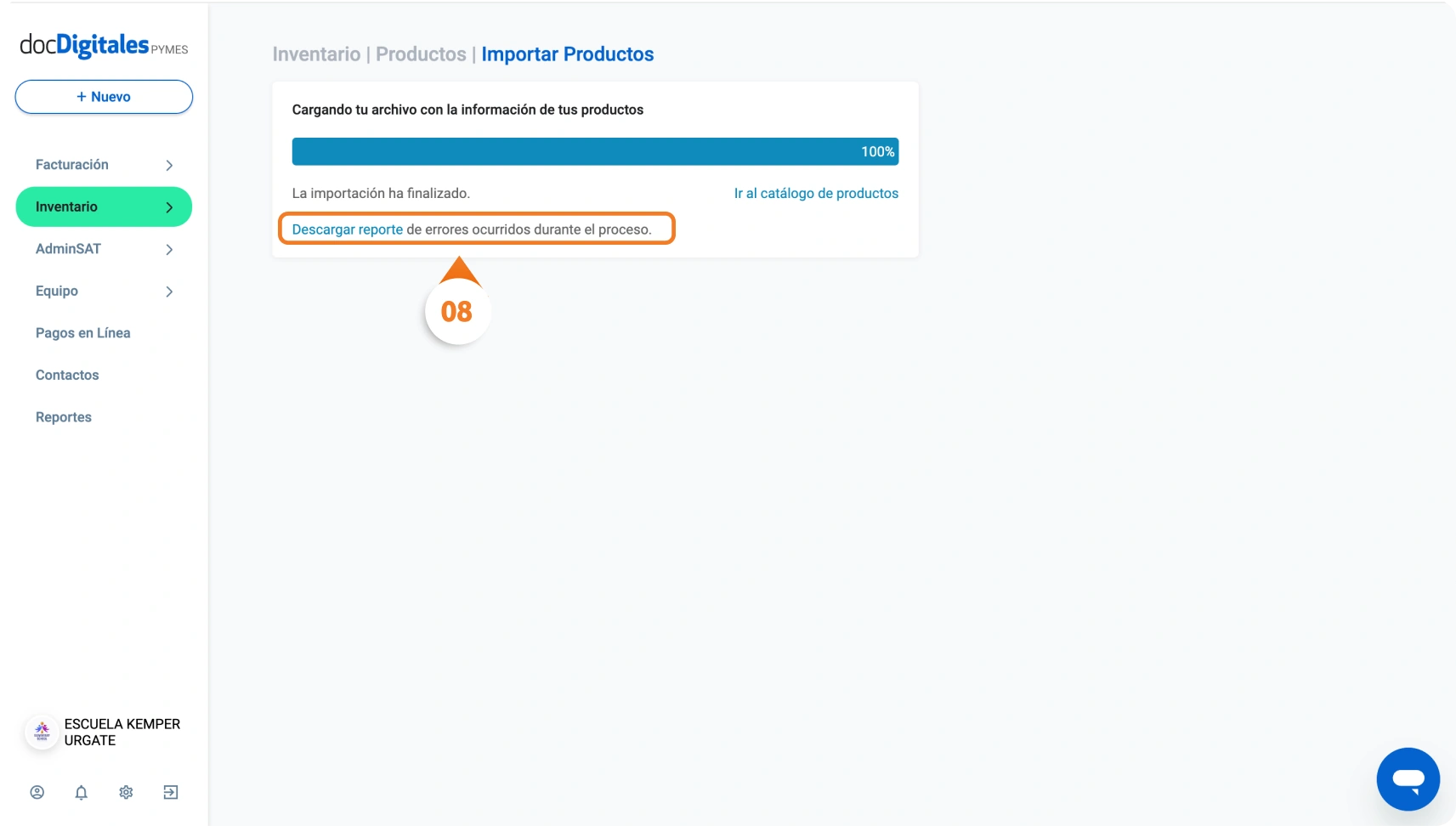
Consejos para la gestión de productos
- Revisa tu información: Asegúrate de que toda la información, como precio, código SKU, categoría y detalles de seguimiento, sea correcta antes de guardar. Esto evitará errores en la facturación y en el manejo del inventario.
- Configura correctamente los impuestos: Selecciona la opción adecuada en el campo Objeto de Impuesto según aplique al producto. Esto es de suma importancia para mantener el cumplimiento fiscal y simplificar los procesos de facturación.
- Mantén un estándar de códigos: Si utilizas códigos de barra, SKU, o números de serie, sigue un formato estandarizado para facilitar la identificación y búsqueda de productos.
- Actualiza el inventario periódicamente: Revisa y actualiza tus productos de manera regular para mantener la información vigente, especialmente si cuentas con productos que varían de temporada o tienen cambios frecuentes en precios.
- Aprovecha la importación automática: Si necesitas agregar múltiples productos, utiliza la importación automática con la plantilla excel. Esto hará que el proceso sea más rápido y reducirá el riesgo de errores de captura.